Как слушать радио в aimp
AIMP - это аудиопроигрыватель, поддерживающий большое количество форматов аудиофайлов. Но мало кто знает, что AIMP можно использовать не только как плеер, но и как программу для прослушивания радиостанций, транслирующихся в интернете. В этой статье мы поговорим о том, как настроить AIMP для прослушивания радиостанций.

Конечно существуют и другие аудиопроигрыватели, однако преимущество AIMP в том, что он является абсолютно бесплатным, имеет закрытый исходный код и написан на Delphi. Все эти преимущества позволяют ему очень шустро работать даже на слабых персональных компьютерах и слабом железе.
Итак, давайте же приступим. Откройте ваш AIMP. Я поставил себе версию v4.13, build 1895. У вас может быть и другая версия, роли не играет, так как если я не ошибаюсь, то все версии AIMP могут воспроизводить радио.
Теперь вам нужна ссылка на радиостанцию. Подойдут ссылки как обычные - указывающие на потоковое воспроизведение прямо с радиостанции, так и ссылки указывающие на список треков, или плейлист станции. К счастью сейчас, в 2017 году, ссылки на радиостанции можно получить прямо из AIMP. Чтобы это сделать, кликните по иконке "+" в блоке добавления новых файлов:
После чего выберите один из двух вариантов. После чего, в вашем браузере откроется страница со списком доступных радиостанций. Обратите внимание, что страница будет открыта в браузере по умолчанию. 2 варианта - 2 сайта:
Вот так выглядит Icecast Directory.
А это ShoutCast Directory. Выберите подходящий жанр музыки и аудиостанцию. В списке вы можете просмотреть название радиостанции, основной жанр радиостанции а также количество слушателей онлайн и доступный битрейт (количество битов, используемых для хранения одной секунды мультимедийного содержимого. Чем больше тем лучше).
Найдя подходящую станцию, вы можете прослушать ее прямо из браузера, для этого кликните по иконке воспроизведения:
Если вам понравилась станция - скачайте ее. До прослушивания ее в AIMP вам остается всего несколько шагов. Кликните на иконке загрузки выбранной аудиостанции:
Этот способ подходит для Shoutcast радиостанций. После скачивания, у вас на компьютере появится файл радиостанции. Откройте папку с файлом и дважды кликните по нему. AIMP откроет это файл как радиостанцию:
Чтобы после перезагрузки плеера станция не пропала, вы можете добавить ее в закладки. Для этого кликните правой кнопкой мыши и в контекстном меню выберите "Закладки" → "Добавить".
Для станций Icesast, вам необходимо использовать другой метод, так как при нажатии на кнопку скачивания, браузер начнет загружать поток. Нам это не нужно. Кликните правой кнопкой мыши на иконке с кнопкой загрузки и выберите пункт "Копировать URL аудио":
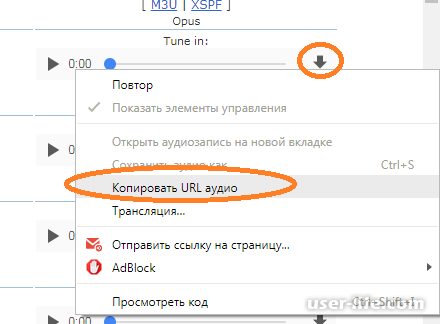
Теперь, в буфере обмена лежит ссылка на эту радиостанцию, откройте ваш AIMP. Кликните мышью по иконке "+" в меню файлов:
Выберите пункт "Добавить" → "Ссылку". Также вы можете нажать сочетание клавиш Ctrl+U. В открывшемся окне вставьте скопированную ссылку и нажмите кнопку "ОК". После чего, AIMP подхватит трансляцию и будет ее воспроизводить:
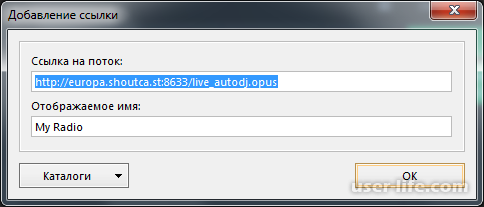
Таким не хитрым способом, вы сможете прослушивать радиостанции прямо из AIMP. Icecast Directory и ShoutCast имеют в своих списках очень большое количество радиостанций. Также, вы можете просто выбрать жанр и на сайте будут отображены станции, которые транслируют музыку такого жанра.

Конечно существуют и другие аудиопроигрыватели, однако преимущество AIMP в том, что он является абсолютно бесплатным, имеет закрытый исходный код и написан на Delphi. Все эти преимущества позволяют ему очень шустро работать даже на слабых персональных компьютерах и слабом железе.
Итак, давайте же приступим. Откройте ваш AIMP. Я поставил себе версию v4.13, build 1895. У вас может быть и другая версия, роли не играет, так как если я не ошибаюсь, то все версии AIMP могут воспроизводить радио.
Теперь вам нужна ссылка на радиостанцию. Подойдут ссылки как обычные - указывающие на потоковое воспроизведение прямо с радиостанции, так и ссылки указывающие на список треков, или плейлист станции. К счастью сейчас, в 2017 году, ссылки на радиостанции можно получить прямо из AIMP. Чтобы это сделать, кликните по иконке "+" в блоке добавления новых файлов:
После чего выберите один из двух вариантов. После чего, в вашем браузере откроется страница со списком доступных радиостанций. Обратите внимание, что страница будет открыта в браузере по умолчанию. 2 варианта - 2 сайта:
Вот так выглядит Icecast Directory.
А это ShoutCast Directory. Выберите подходящий жанр музыки и аудиостанцию. В списке вы можете просмотреть название радиостанции, основной жанр радиостанции а также количество слушателей онлайн и доступный битрейт (количество битов, используемых для хранения одной секунды мультимедийного содержимого. Чем больше тем лучше).
Найдя подходящую станцию, вы можете прослушать ее прямо из браузера, для этого кликните по иконке воспроизведения:
Если вам понравилась станция - скачайте ее. До прослушивания ее в AIMP вам остается всего несколько шагов. Кликните на иконке загрузки выбранной аудиостанции:
Этот способ подходит для Shoutcast радиостанций. После скачивания, у вас на компьютере появится файл радиостанции. Откройте папку с файлом и дважды кликните по нему. AIMP откроет это файл как радиостанцию:
Чтобы после перезагрузки плеера станция не пропала, вы можете добавить ее в закладки. Для этого кликните правой кнопкой мыши и в контекстном меню выберите "Закладки" → "Добавить".
Для станций Icesast, вам необходимо использовать другой метод, так как при нажатии на кнопку скачивания, браузер начнет загружать поток. Нам это не нужно. Кликните правой кнопкой мыши на иконке с кнопкой загрузки и выберите пункт "Копировать URL аудио":
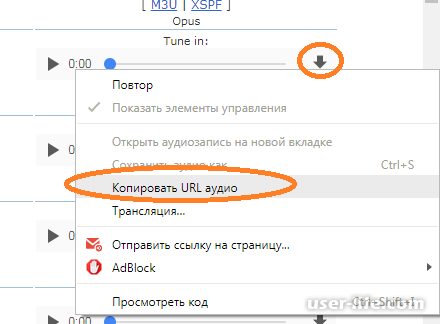
Теперь, в буфере обмена лежит ссылка на эту радиостанцию, откройте ваш AIMP. Кликните мышью по иконке "+" в меню файлов:
Выберите пункт "Добавить" → "Ссылку". Также вы можете нажать сочетание клавиш Ctrl+U. В открывшемся окне вставьте скопированную ссылку и нажмите кнопку "ОК". После чего, AIMP подхватит трансляцию и будет ее воспроизводить:
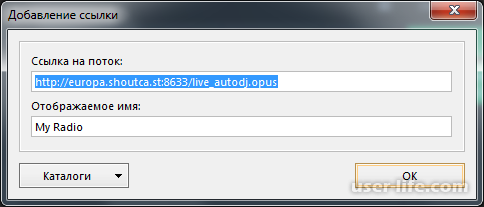
Таким не хитрым способом, вы сможете прослушивать радиостанции прямо из AIMP. Icecast Directory и ShoutCast имеют в своих списках очень большое количество радиостанций. Также, вы можете просто выбрать жанр и на сайте будут отображены станции, которые транслируют музыку такого жанра.
Рейтинг:
(голосов:1)
Предыдущая статья: Как правильно пользоваться Торрентом для чайников (Torrent инструкция для начинающих)
Следующая статья: Тест стабильности системы aida64
Следующая статья: Тест стабильности системы aida64
Не пропустите похожие инструкции:
Комментариев пока еще нет. Вы можете стать первым!
Популярное
Авторизация






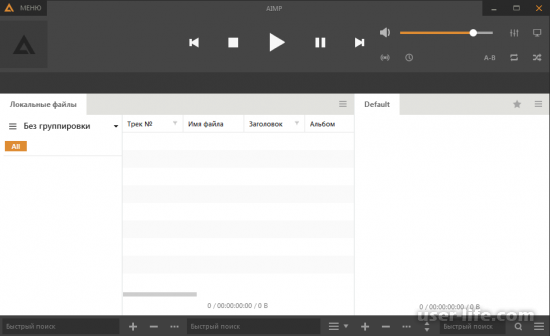
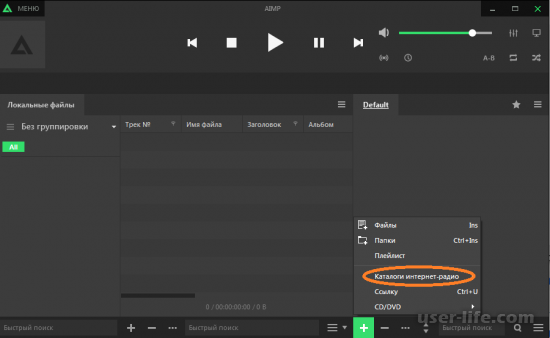
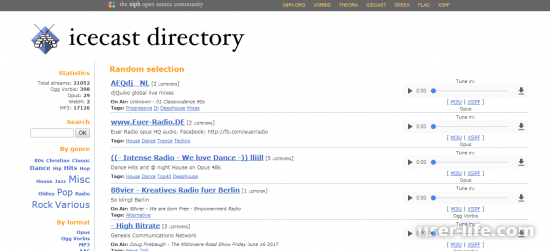
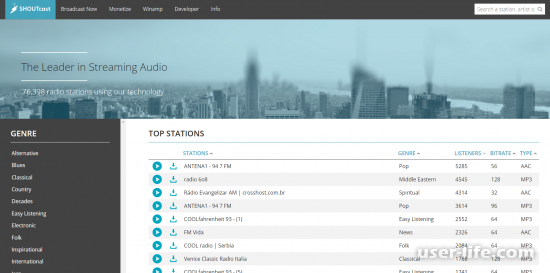



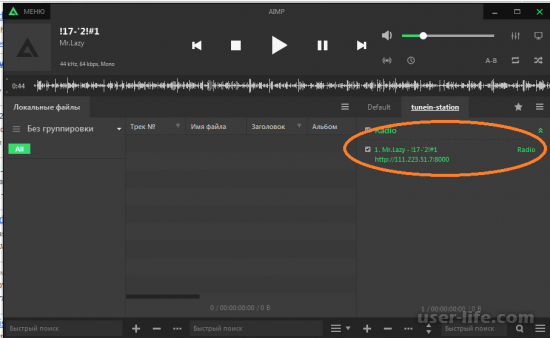
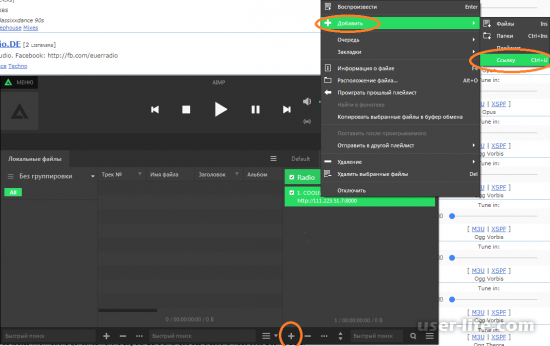
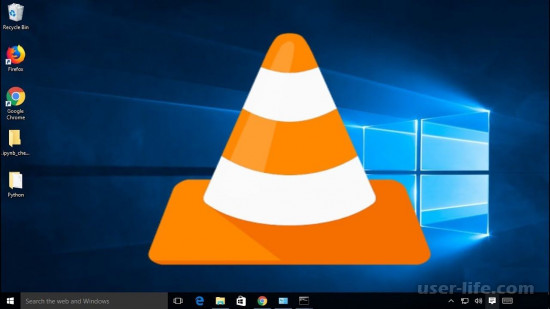



























Добавить комментарий!